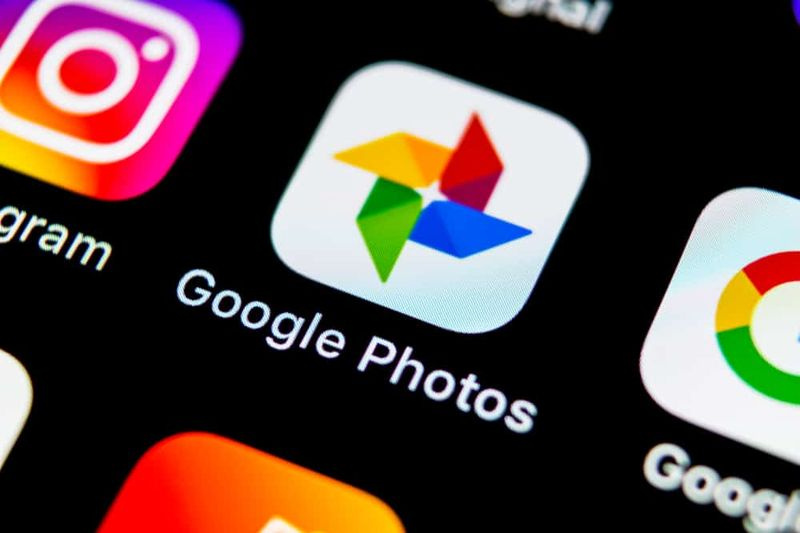Vai jūs varat jaunināt Windows 7 uz Windows 10, nezaudējot datus?
Jūs varat jaunināt no Windows 7 uz Windows 10 bez maksas (bez maksas), izmantojot jaunināšanas iespēju vietā, nezaudējot datus vai failus. Nevis noņemiet ierīci tīru. Šo uzdevumu varat veikt arī, izmantojot Media Creation Tool, ka to izmantojat ne tikai operētājsistēmai Windows 7, bet arī ierīcēm, kas izpilda Windows 8.1.
Tomēr pirms jaunināšanas vēlaties to pārliecināties pārbaudiet vismaz minimālās aparatūras prasības lai apstiprinātu tā saderību. Vai arī jums jāiegādājas Windows 10 un Windows licence izveidojiet pilnu dublējumu ja vēlaties atgriezties. Turklāt jūs vēlaties izpildīt jaunāko datora OS modeli. Šajā situācijā jums ir nepieciešama Windows 7 1. servisa pakotne. Ja jūsu sistēmā nav šī atjauninājuma, lejupielādējiet to no šeit .
izmantojot pārāk daudz vietas diskā
Jums ir jāinstalē jebkura programmatūra, piemēram, drošības programmatūra, antivīruss un vecas trešo pušu programmas, kas var pasargāt jūs no jaunināšanas uz Windows 10. Tāpat jāatvieno visa ierīcei pievienotā aparatūra. Lai ignorētu problēmas, tajā ietilpst mobilais tālrunis, kamera, ārējais cietais disks, printeris un citas USB perifērijas ierīces.
Šajā rakstā jūs uzzināsiet instrukcijas, kā jaunināt uz Windows 10 no Windows 7, pārliecinoties, ka instalēšanas laikā nerodas problēmas. Bet, pirms mēs turpinām, apskatiet tā īso pārskatu!
Kāpēc Microsoft atbalstīja Windows 7?

Mēs visi zinām, ka korporācijai Microsoft ir fiksēta dzīvesveida politika daudziem produktiem. Katram savas operētājsistēmas variantam uzņēmums piedāvā vismaz 10 gadu atbalstu. Tas ietver vismaz 5 gadus no galvenā atbalsta, kam seko 5 gadu pagarināts atbalsts. Viņiem abiem ir programmas vai drošības atjauninājumi un cita informācija.
Windows 7 tika palaists 2009. gada oktobrī. Tā 10 gadu dzīves cikls ir beidzies. Windows 10 tika uzsākta 2015. gadā, un paplašināts atbalsts jaunākajam operētājsistēmas variantam beigsies 2025. gadā.
Windows 7 pārtrauks darbu vai nedarbosies:
Jūsu Windows 7 dators joprojām turpinās darboties, taču Microsoft nevar nodrošināt drošības atjauninājumus vai risinājumus, vai tehnisku atbalstu jebkādām problēmām - atstājot jūsu datoru lielāku ļaunprātīgas programmatūras vai vīrusu risku, kas, iespējams, izplatās, lai izmantotu visas vēlāk atklātās kļūdas. .
Vai vēlaties pāriet uz Windows 10?
Tā ir jūsu izvēle, ka neviens nevar piespiest jūs jaunināt no Windows 7 uzWindows 10. Btas ir labi to darīt - galvenais iemesls ir drošība. Bez drošības atjauninājumiem jūs riskējat ar datoru - īpaši bīstami, jo daudz vīrusu ir vērsti uz Windows ierīcēm.
Arī Windows 10 ir daudz iebūvētu drošības rīku. Tas iekļaujWindows Defender antivīrussaizsargā pret vīrusiem un spiegprogrammatūru visās lietotnēs, e-pastā, mākonī un tīmeklī. No otras puses,Windows Hellopiedāvā pierakstīšanās iespēju bez paroles, lai atbloķētu ierīces, izmantojot seju vai pirkstu nospiedumu lasītāju.
Windows 10 ir kļūdains vai nē?
Daži cilvēki pārslēdzas, jo ziņots par dažādām kļūdām agrākajā Windows 10 modelī. Bet Microsoft ir veikusi daudzas izmaiņas atjaunināšanas pieejā, sākot ar 2019. gada maija palaišanu. Tas ietver lēnāku ieviešanu ar papildu testēšanu, vairāk iespēju atjauninājumu apturēšanai un daudz zināmu problēmu atklāšanu. Daudz problēmu radās tāpēc, ka atjauninājumi notiek bieži.
Starpība melnā krāsā ar Windows 7 vai 10:

Windows 10 piedāvā daudz funkciju, nevis drošības rīku komplektu. Viens irJūsu tālruņa lietotne, kas ļauj piekļūt ziņojumiem, paziņojumiem un lietotnēm mobilajā tālrunī, izmantojot datoru - identiski Apple nepārtrauktības funkcijām. Funkcija, kas pazīstama kāZvaniļauj datorā veikt un atbildēt uz Android zvaniem. Ne tikai tas, bet arī diktēšanas funkcija ļauj ērti ierakstīt idejas.
Arī MS digitālais palīgs Cortana ir pieejams Windows 10 datoros. Operētājsistēma arī labāk integrējas arMicrosoft OneDriveun daudz citu mākoņu rīku.
Tomēr nesenieWindows 10. novembra 2019 atjauninājumsietver dažas jaunākās funkcijas, piemēram, modificēt paziņojumus, kas atvieglo to pārvaldīšanu vai konfigurēšanu no lietotnes vai vietnes. Turklāt tas nodrošina iespēju izveidot pasākumus no kalendāra pārlūkprogrammas uzdevumjoslā, nevis atvērt lietotni.
Papildus vecākajam OS variantam Windows 10 pēc noklusējuma piedāvā arī automātiskus atjauninājumus, tikai lai sistēmas būtu drošākas. (Ja vēlaties, varat to atspējot, pārejot uz Windows atjaunināšanas iestatījumi> Papildu opcijas un nolaižamajā izvēlnē mainot no Automātiska uz citu opciju.)
Veiciet jaunināšanu no Windows 7 uz Windows 10:

Ja vēlaties jaunināt uz Windows 10 no Windows 7, izmantojiet šos norādījumus:
1. darbība:
Sākumā lejupielādējiet vai instalējiet Multivides izveides rīks no Microsoft .
Windows 10 saglabāt darbvirsmu
Piezīme: Ja jums ir agrāks Internet Explorer modelis, nevarat piekļūt MS lejupielādes vietnei. Šādā gadījumā vēlaties izmantot citu tīmekļa pārlūkprogrammu, piemēram, Google Chrome.
2. darbība:
Pieskarieties Lejupielādēt rīku tūlīt pogu un saglabājiet instalēšanas programmu datorā.
3. solis:
Veiciet dubultskārienu MediaCreationTool.exe lai palaistu Windows 10 iestatīšanas vedni.
4. solis:
Krāns Pieņemt licencēšanas līgumu.
5. darbība:
Izvēlies Jauniniet šo datoru tūlīt iespēja lejupielādēt vai instalēt failus un sākt jaunināšanu.
6. solis:
Pēc tam pieskarieties Nākamais pogu.
7. solis:
Pieskarieties Nākamais pogu.
8. solis:
Ievadiet derīgu Windows 10 produkta atslēgu izdevumam, kuru mēģināt jaunināt (ja nepieciešams).
9. solis:
Pieskarieties Nākamais pogu.
10. solis:
Pieskarieties Pieņemt pogu, lai atkal atļautu licencēšanas līgumu.
11. solis:
Izvēlies Saglabājiet personiskos failus un lietotnes opcija.
12. darbība:
Pieskarieties Uzstādīt pogu.
Kad instalēšana ir veiksmīgi pabeigta, vēlaties pāriet uz vienkāršo “out-of-box-experience” (OOBE), lai pabeigtu Windows 10 iestatīšanu. Pēc tam varat apskatīt savu pazīstamo darbvirsmu un katru jauno Windows 10 iekļauto funkciju.
Jums arī jāizmanto ierīču pārvaldnieks, lai pārbaudītu, vai katrs aparatūras gabals ir perfekti instalēts jūsu datorā. Pirms jaunināšanas vienkārši pārinstalējiet antivīrusu un citu atinstalēto programmatūru.
Ja vēlaties jaunināt savu Windows 7 ierīci, vēlaties derīgu Windows 10 produkta atslēgu, jo bezmaksas jaunināšana, kuras piedāvājumi beidzās 2016. gada jūlijā. Tāpat ir iespējams jaunināt uz Windows 10, izmantojot Windows 7 produkta atslēgu. Bet tas varētu vai nedarbosies. Ja jūs mēģināt, un jūs apskatāt Šī produkta atslēga nedarbojās. Lūdzu, pārbaudiet to un mēģiniet vēlreiz vai izmēģiniet citu atslēgu ziņojumu, jūs vēlaties iegādāties jaunu licenci.
Secinājums:
Ja jums ir Windows 7 sistēma, ieteicams to jaunināt. Ja nevēlaties izmantot sistēmu Windows 10, mēģiniet instalēt Linux, lietot Chromebook datoru vai pārslēgties uz Mac. Jums nav jāizmanto Windows 10, bet mēs vienkārši domājam, ka jums ir jāpārceļas no Windows 7. Bet izvēle ir jūsu izvēle. Lai iegūtu papildu jautājumus un jautājumus, informējiet mūs komentāru sadaļā zemāk!
Lasiet arī: